下一次大型會議的 10 個 Zoom 演示技巧
已發表: 2021-01-07在您學會瞭如何設置和使用 Zoom 之後,您可能會覺得自己已經準備好參加第一次大型在線會議了。 然而,一位優秀的主持人知道,成功的 Zoom 演示需要大量的準備工作,以及遵循一些規則。
如果您希望在 Zoom 中舉辦下一次大型會議,可以使用以下提示來確保一切順利進行,並讓您成為一個自信且引人入勝的演示者。
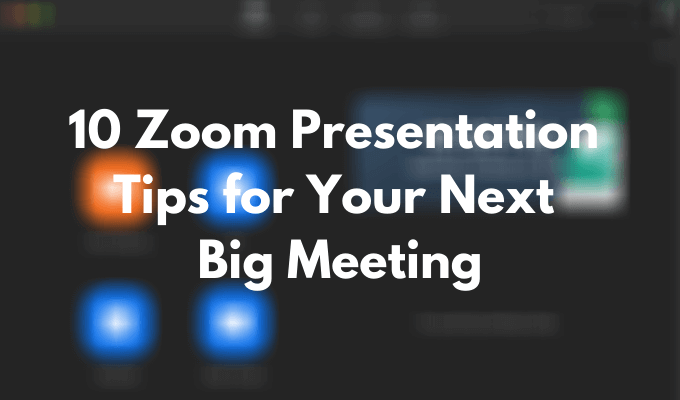
檢查您的設備
在您的 Zoom 演示過程中避免打嗝的第一件事是檢查您的設備。 您可以執行各種測試來檢查您的網絡攝像頭是否正常工作,以及如果您的麥克風似乎無法正常工作,您可以執行修復。
測試網絡攝像頭後,確保放置它,以便人們可以看到您的臉,而不僅僅是您的前額或肩膀。 要做到這一點,首先決定你是站著還是坐著做演示,然後調整你的相機水平。
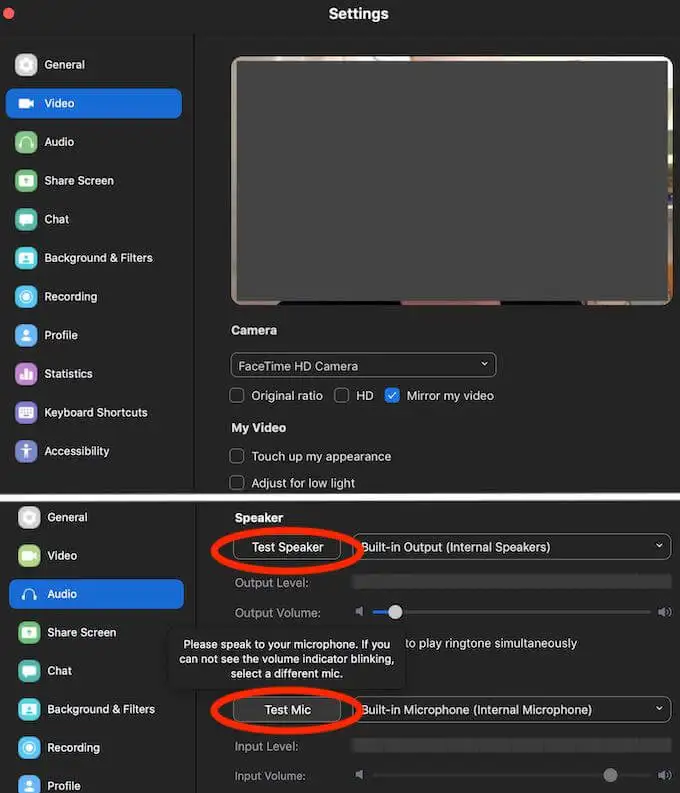
其他一些需要檢查的重要事項包括您的筆記本電腦電池。 如果您不確定電池能否在整個演示期間持續使用,請將其插入。 還要檢查您的互聯網連接。 滯後的視頻或音頻將使參與者更難保持專注。
著裝得體
一旦您完成了技術方面的工作,請認真審視您自己和您的環境。 如果您打算播放視頻,即使您在家,也最好換掉睡衣。 打扮會幫助你更自信,給你正確的動力。
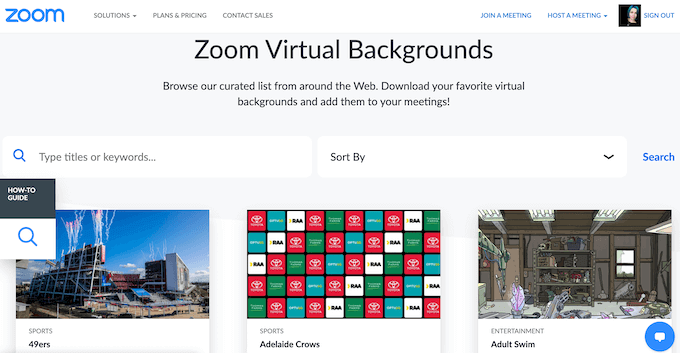
如果您對周圍的環境不滿意,您可以隨時使用 Zoom 出色的虛擬背景功能,並確保您身後或周圍沒有任何東西可以分散與會者對 Zoom 演示的注意力。
事先排練你的演講
即使你是一個自信的公眾演說家,排練演講的幾個關鍵時刻也沒有什麼壞處。 無法預測可能出現的每一個問題,尤其是在 Zoom 演示中,因此如果您沒有提前排練整件事,可能很難在現場即興發揮。
一個好主意是在家中與家人或朋友通過互聯網進行演示演示。 它將讓您了解對未來會議的期望以及在進行演示之前需要克服哪些挑戰。
關閉會議條目通知
在 Zoom 會議期間盡量減少干擾的一種方法是禁用與會者的進入通知。 不是每個人都會準時出現,並且根據您團隊的規模,聽到鈴聲並看到每個新條目彈出的通知可能不僅會擾亂您的演示過程,還會讓您煩惱。
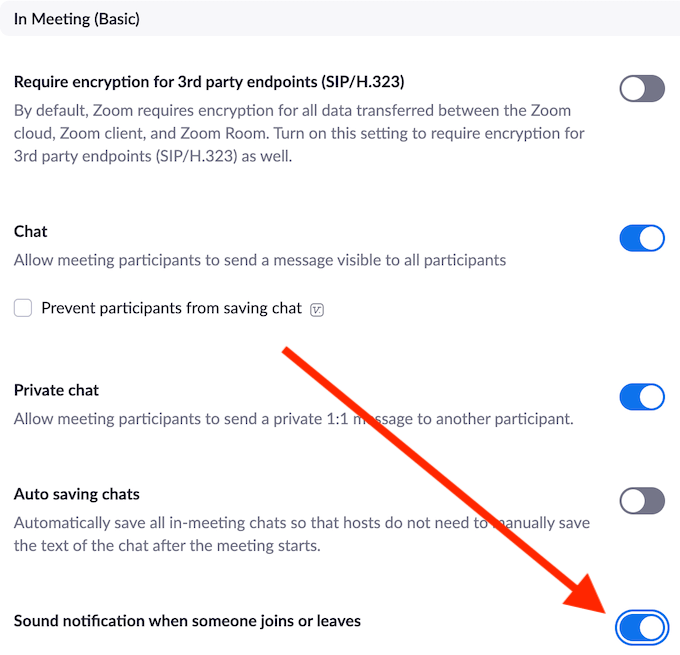
要禁用這些通知,請轉到您的 Zoom 帳戶設置>會議>會議中,然後在有人加入或離開時切換聲音通知設置。
要求某人監控候診室
Zoom 有一個等候室,每位參與者在進入會議之前都會在這裡聚集。 這是避免隨機人員加入並破壞您的演示文稿的有效策略。 該系統的缺點是您必須手動批准等候室的每個請求。 如果有人遲到或在會議已經開始後試圖重新加入會議,您可能不會注意到通知並讓該人陷入其個人 Zoom 邊緣。
為避免這種情況,您可以讓您的一位同事觀看“參與者”窗口,以允許其他與會者從等候室進入。
學習基本的縮放快捷方式
學習 Zoom 中最有用的快捷方式可以幫助您完成演示並成為專業主持人。 此外,其中一些將幫助您快速解決任何意外問題並在演示過程中節省時間。 以下是您需要了解的一些最基本的縮放快捷方式。
- Alt + M (適用於 Windows)或Cmd + Ctrl + M (適用於 Mac)
此快捷方式將立即使除主持人(您)之外的所有人靜音。
- Alt + M (適用於 Windows)或Cmd + Ctrl + U (適用於 Mac)
這將為除主持人之外的所有人取消靜音。

- Alt + Shift + T (適用於 Windows)或Cmd + T (適用於 Mac)
當您需要截取 Zoom 會議的屏幕截圖時,這是一個方便的快捷方式。
- 空間(適用於 Windows、Mac)
如果您處於靜音狀態並且需要快速回答問題然後返回靜音狀態,請在通話時保持空間以暫時取消靜音。
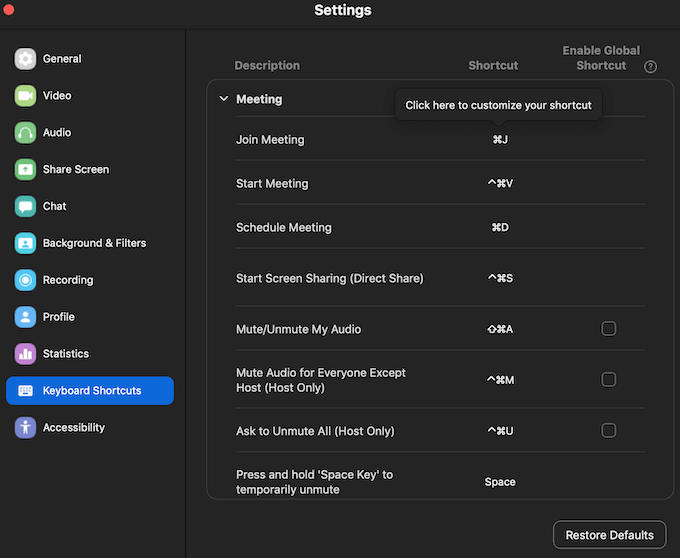
您可以在應用程序的設置中了解其他有用的 Zoom 鍵盤快捷鍵。 打開桌面上的 Zoom 應用程序,登錄您的帳戶,然後轉到設置。 選擇鍵盤快捷鍵以查看完整的快捷鍵列表。
要求與會者將他們的音頻靜音
在您的 Zoom 演示過程中要求人們將他們的麥克風靜音似乎是一個明顯的提示。 但是,如果您的團隊中有不習慣這種在線演示格式的人,我們建議您在開始演示之前說明這一點。
您可以通過在 Zoom 中指出如何做到這一點來幫助他們。
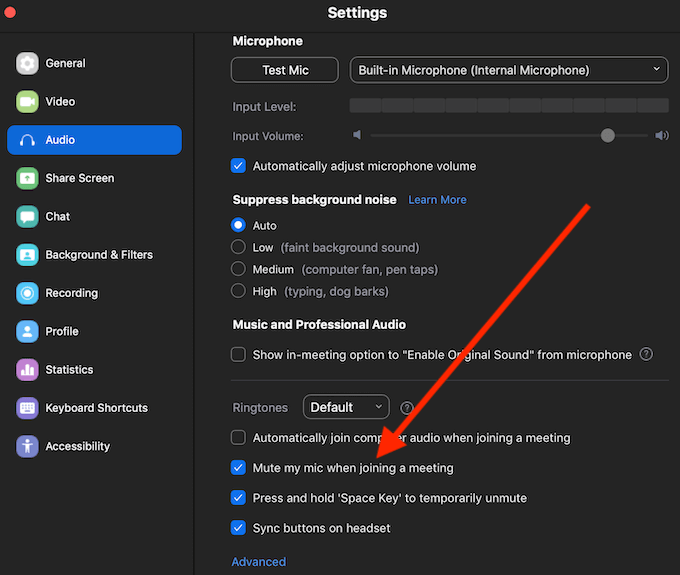
您可以使用快捷鍵Alt + A (適用於 Windows)或Cmd + Shift + A (適用於 Mac)或通過 Zoom 應用程序的設置將音頻靜音,方法是按照路徑設置>音頻>加入會議時將我的麥克風靜音。
暫停演示以回答問題
無論您認為您的演示文稿有多詳細,您的聽眾可能會在整個過程中提出他們想要與團隊分享的問題或評論。 它有助於經常暫停您的演示文稿,以澄清信息是否對每個人都清楚,以及您的同事是否有任何要添加的內容。
保存聊天記錄以備後續跟進
即使您是演示文稿的主持人,在演示文稿期間做筆記也很重要。 您的與會者在整個會議期間提出的重要問題和評論對於未來的跟進很有幫助。 幸運的是,Zoom 可以通過允許您保存聊天記錄的功能為您做到這一點。
Zoom 不會自動保存您的聊天記錄,您必須提前啟用此功能。
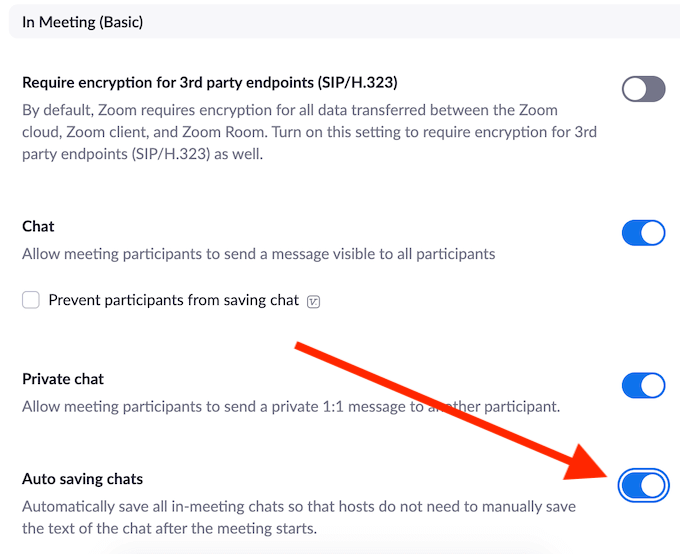
為此,請轉到您的 Zoom 帳戶設置,然後按照路徑“會議”> “會議中(基本)” > “自動保存聊天”。 這將自動保存聊天中的所有消息,甚至是與會者之間私下發送的消息。
記錄您的縮放演示
最後一個提示是錄製您的 Zoom 演示文稿。 它在不止一個層面上是有益的。 您可以將錄音發送給無法參加會議的人,以及希望更詳細地查看某些部分的與會者。 您還可以使用錄音來分析您的演講技巧並提高您作為公眾演講者的技能。
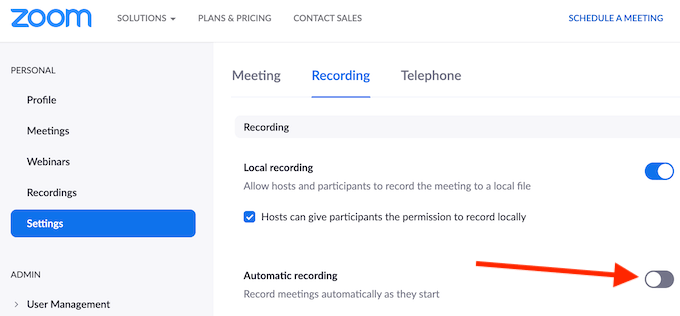
如果您擔心自己會忘記錄製會議,您可以轉到 Zoom設置>錄製並啟用 Zoom 會議開始時的自動錄製。
是時候提高你的 Zoom 演示技巧了
在 Zoom 等應用程序中舉行大型工作會議是新的現實。 不管我們喜不喜歡,我們都必須適應它。 好消息是,Zoom 非常直觀且易於使用。 只要您提前進行所有測試和檢查,您的演示一定會順利進行。
您曾經在 Zoom 中舉辦過大型會議嗎? 您想與第一次在 Zoom 中進行演示的人分享哪些技巧? 在下面的評論部分與我們分享您的 Zoom 知識。
